【飞鸽传书绿色单文件版下载】飞鸽传书免费版 v4.7 激活版
软件介绍
飞鸽传书绿色单文件版是一款经典好用的文件传输软件。可以在局域网通信的支持下在局域网之间发送信息、传输文件、文件夹和多个文件(或文件夹)。速度很快。有了它,就不需要在局域网之间共享文件了。此外,单个执行文件与注册表和初始配置文件无关。
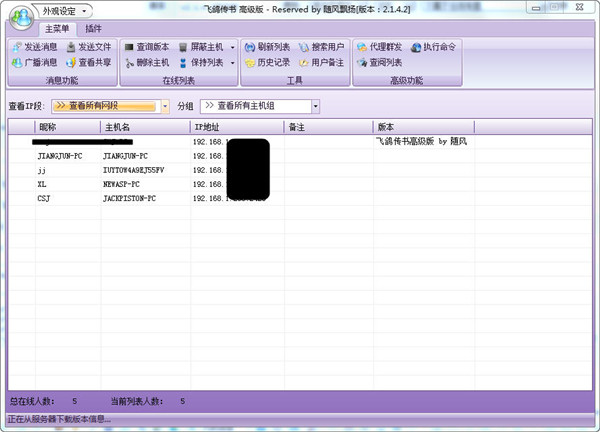
软件特色
– 不需要服务器支持.
– 支持文件/文件夹的传送 (2.00版以上)
– 通讯数据采用 RSA/Blofish 加密 (2.00版以上)
– 十分小巧, 简单易用, 而且你可以完全免费使用它
– 目前已有的版本包括: Win32, Win16, MacOS, MacOSX, X11, GTK, GNOME,Java 等, 并且公开源代码.
飞鸽传书绿色单文件版软件亮点
1.飞鸽传书其它版本兼容互通,也可登录服务器,适应局域网、广域网或混合网络的通讯需求。
2.绿色软件,无须安装,不更改注册表,随意复制应用,更方便更简洁。
3.文字、文件(夹)、语音、视频、远程控制、远程协助等多种通讯,并支持离线消息、离线文件发送,自定义群组等功能。
飞鸽传书绿色单文件版软件功能
支持文件共享,允许为自己的共享进行加密和访问限制;
支持主机列表共享,轻松获得他人飞鸽中的好友;
支持代理群发,通过他人在对应网段广播消息;
轻松搜索用户,找到尽可能多的好友;
支持远程执行命令,异地遥控我的电脑;
支持超大文件(>4G)文件发送和接收,单文件支持续传;
文件发送接收实时进度显示;
黑名单,关键字过滤系统;
支持自动更新,一键更新到官方最新版本;
支持为每个好友自定义备注,方便识别
怎么传文件接文件
1、打开在知识兔安装好的飞鸽传书绿色单文件版软件,打开软件后点击软件底部的文件夹图标
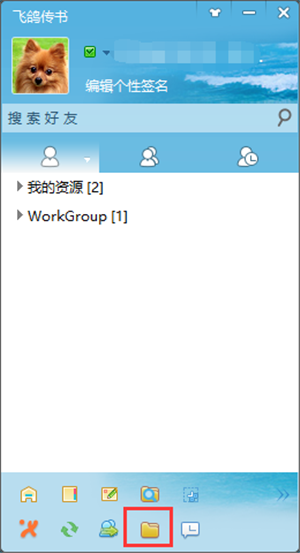
2、打开飞鸽传书绿色单文件版文件管理器界面,点击软件顶部的【我的共享】,然后选择右上角的【添加共享】选项。
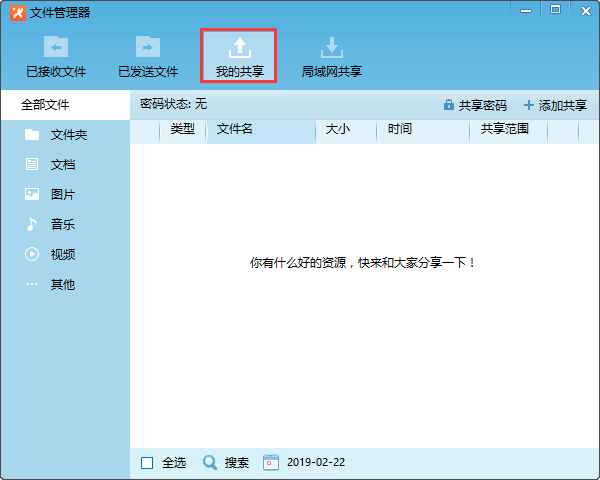
3、打开要添加的共享文件,选择您要共享到飞鸽传书绿色单文件版软件的文件,选择完成后,点击【添加】就可以了。
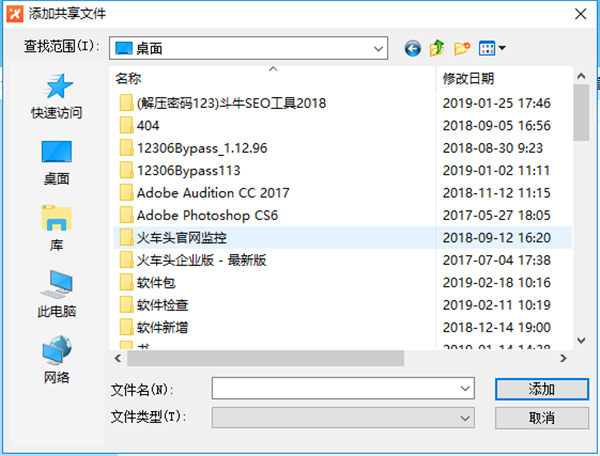
4、选择飞鸽传书绿色单文件版要共享的范围,勾选左下角的“共享给局域网内所有的用户”,选择完成后,点击【确定】。然后就可以上传完成了。
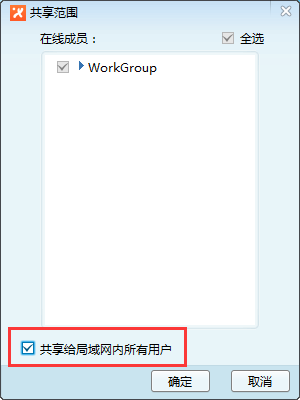
5、如果您要下载飞鸽传书绿色单文件版软件中共享的软件,您可以单击【局域网共享】然后找到您要下载的文件,点击下载就可以
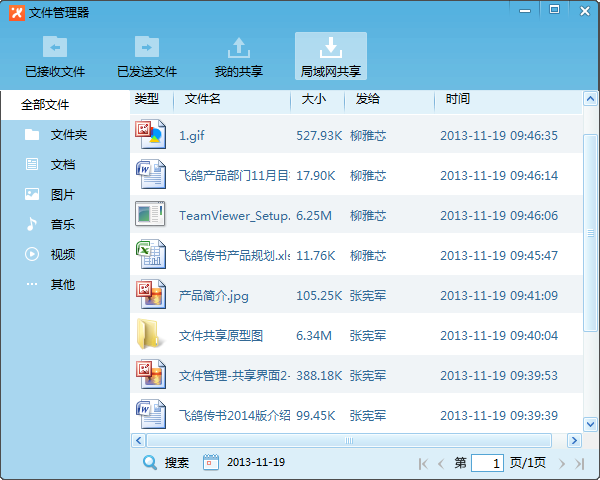
软件操作
1、隐藏/显示窗口Ctrl+D;
2、按住Ctrl键再点[刷新]可保持现有用户,搜索新上线的用户;
3、打开发送/接收消息窗口Ctrl+Alt+S/R(需要进行详细设置);
4、打开搜索窗口Ctrl+F;
5、接收到多个文件,保存时可勾选(全部)。
飞鸽传书绿色单文件版怎么添加好友
1、如果您想使用飞鸽传书绿色单文件版添加好友,需要您在两台电脑中都安装飞鸽传书绿色单文件版,安装完成后,需要将两台电脑保持到10米以内的距离。
2、打开飞鸽传书绿色单文件版,打开软件后点击左下角的【菜单】选项。在弹出的选项中点击【系统设置】选项。
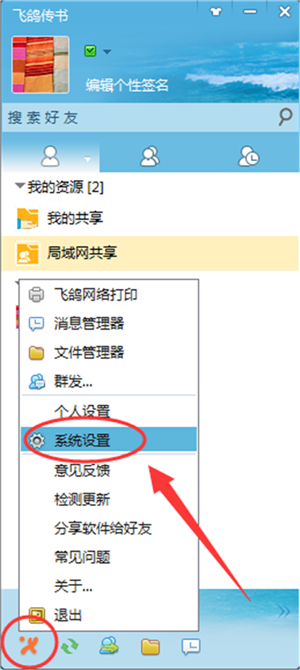
3、打开飞鸽传书绿色单文件版设置界面,点击顶部的【系统设置】选项然后点击左侧选项中的【网络设置】,将两台电脑的网段的修改成为一样,修改完成后点击【保存】,然后就可以添加好友了。
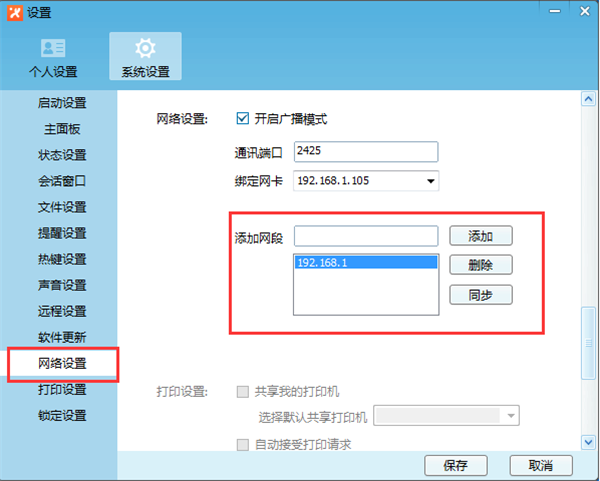
软件常见问题
在局域网中飞鸽传书绿色单文件版刷新看不到用户,别人在我登陆后,或者刷新一次才可以看到我。
分析:利用ping命令,可以通局域网中的任何一台电脑;本台电脑防火墙也是关系状态;上网正常;
1、右击“我的电脑”-“资源管理器”-“网上邻居”-“属性”;
2、查看“LAN或高速Internet”有几个连接状态,如“本地连接”即正常,否问题就出显在这;
3、禁用其他“网络连接”,即可;
4、如果“网络连接”禁用失败,则先去查看你的“网络适配器”是否有多个驱动,禁用其他“网络适配器”驱动后,返回第3步操作。
飞鸽传书绿色单文件版为什么通过用户名查找不到某些联系人?
1:检查您的internet是否联接,
2:检查您的防火墙设置,
3:检查您所查找的服务器是否正在运行,
4:检查您的拼写是否正确。
飞鸽传书绿色单文件版为什么传送文件会失败?
请关闭防火墙。 然后检查2425端口是否被占用。如还不能传送,请与我们联系,谢谢!
下载仅供下载体验和测试学习,不得商用和正当使用。
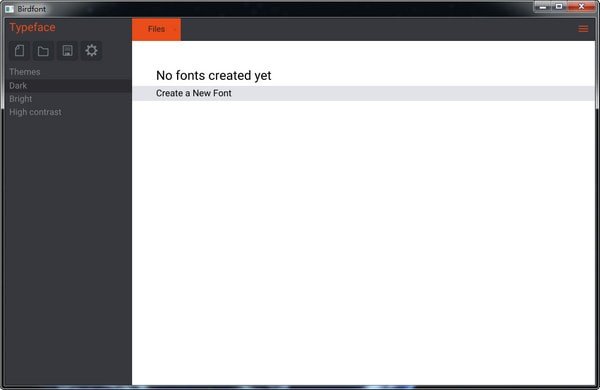
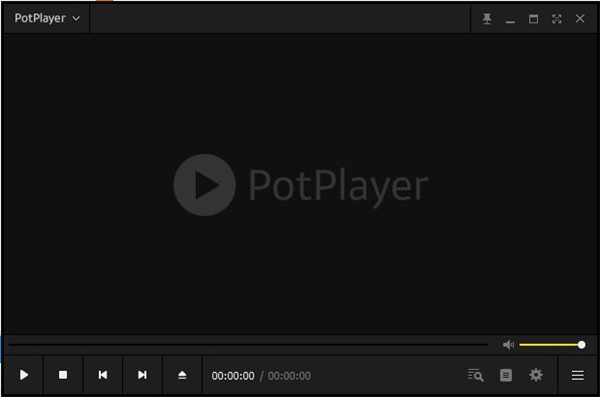
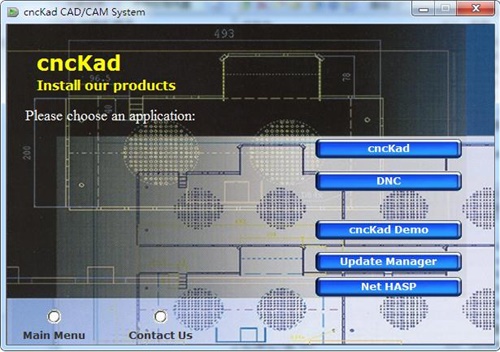
发表评论